Daca obisnuiti sa tineti COMPUTADORA deschis chiar si noaptea, si nu il inchideti decat foarte rar, probabil ca aveti si momente in care va doriti sa aflati cat timp a trecut de cand ati restartat ultima data sistemul (mai ales cand aveti nevoie de aceasta informatie pentru a rezolva anumite problemas o caer).
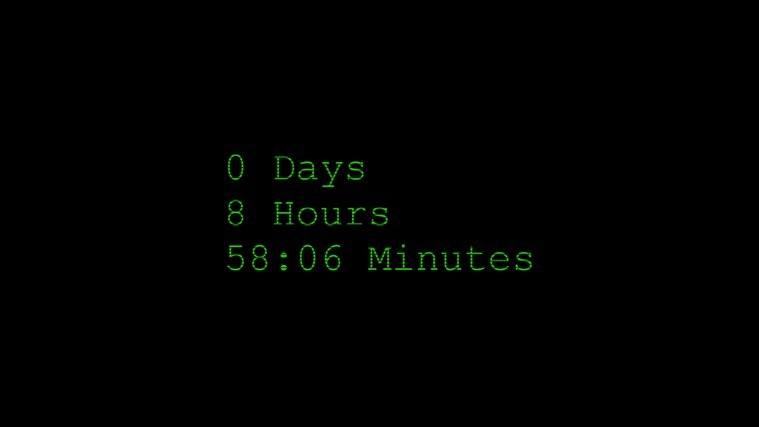
O metoda de a afla care este uptime-ul computerului dvs, este sa folositi Aviso del sistema ul (valabil si pentru sistemele Windows Vista y Windows 7). Tastati SystemInfo in Command Prompt, apoi dati Ingresar si asteptati ca informatiile despre sistem sa fie afisate (printre care si data si ora la care a fost efectuata ultima bootare).
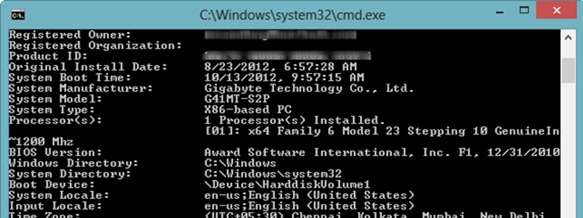
De asemenea, uptime-ul unui sistem poate fi aflat si din Gerente de tareas, pestaña Actuación.
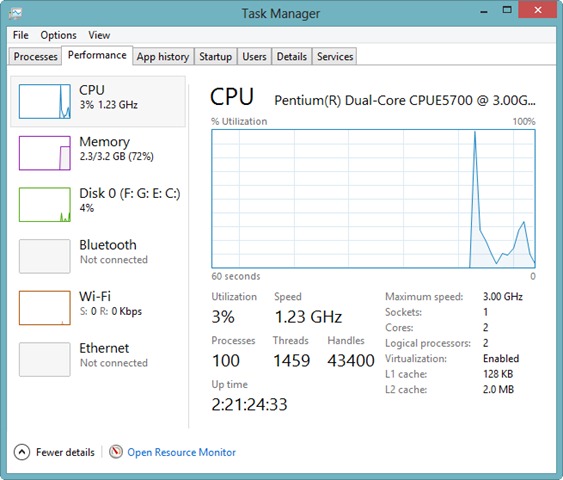
Insa, daca doriti o metoda mai simpla de a verifica uptime-ul sistemului dvs de operare Windows 8, fara a fi nevoie sa folositi Command Prompt-ul sau Task Managerul pentru a-l afla, puteti folosi aplicatia moderna Uptime.
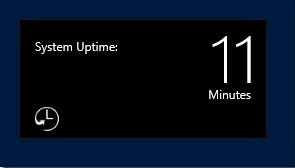
Uptime Es o Aplicación gratuita, disponibila in Tienda de Windows, care le permite utilizatorilor sa afiseze in Pantalla de inicio cat timp a trecut de la ultimul restart al sistemului. Pentru ca información ser updatate in timp real, dupa instalare va trebui sa dati click pe Permitir cand va aparea mesajul “Let Uptime run in the background?”. In plus, puteti configura aplicatia sa afiseze uptime-ul sistemului si pe Pantalla de bloqueo (Abierto Hechizas > Configuración de PC si selectati afisarea informatiilor despre uptime pe lock screen).
Download Uptime pentru Windows 8 (via Windows Store).
Nota: Daca aveti Hybrid boot-ul (sau Fast boot) activat, Uptime va afisa timpul de la ultimul restart. Daca doriti sa aflati cat timp a trecut de la ultimul Shutdown complet, va trebui mai intai sa dezactivati Hybrid boot.
Configuración de sigilo – How to display system uptime in Windows 8 Start Screen
Cum putem afisa uptime-ul sistemului in Windows 8 Start Screen
Qué hay de nuevo
Acerca de Stealth
Apasionado por la tecnología, escribo con gusto en StealthSettings.com desde el año 2006. Tengo una amplia experiencia en sistemas operativos: macOS, Windows y Linux, así como en lenguajes de programación y plataformas de blogs (WordPress) y para tiendas en línea (WooCommerce, Magento, PrestaShop).
Ver todas las publicaciones de StealthTambién te puede interesar...


